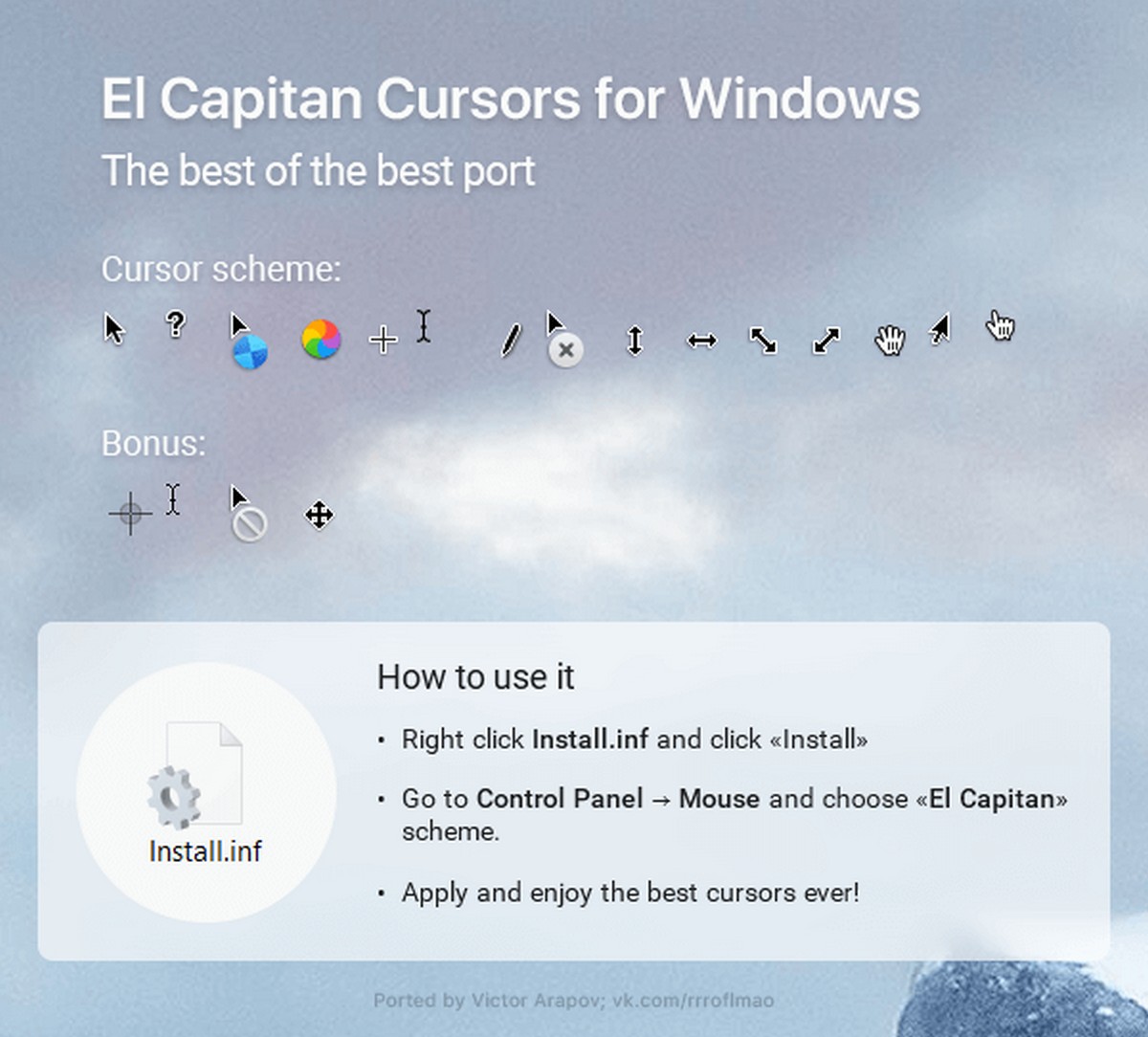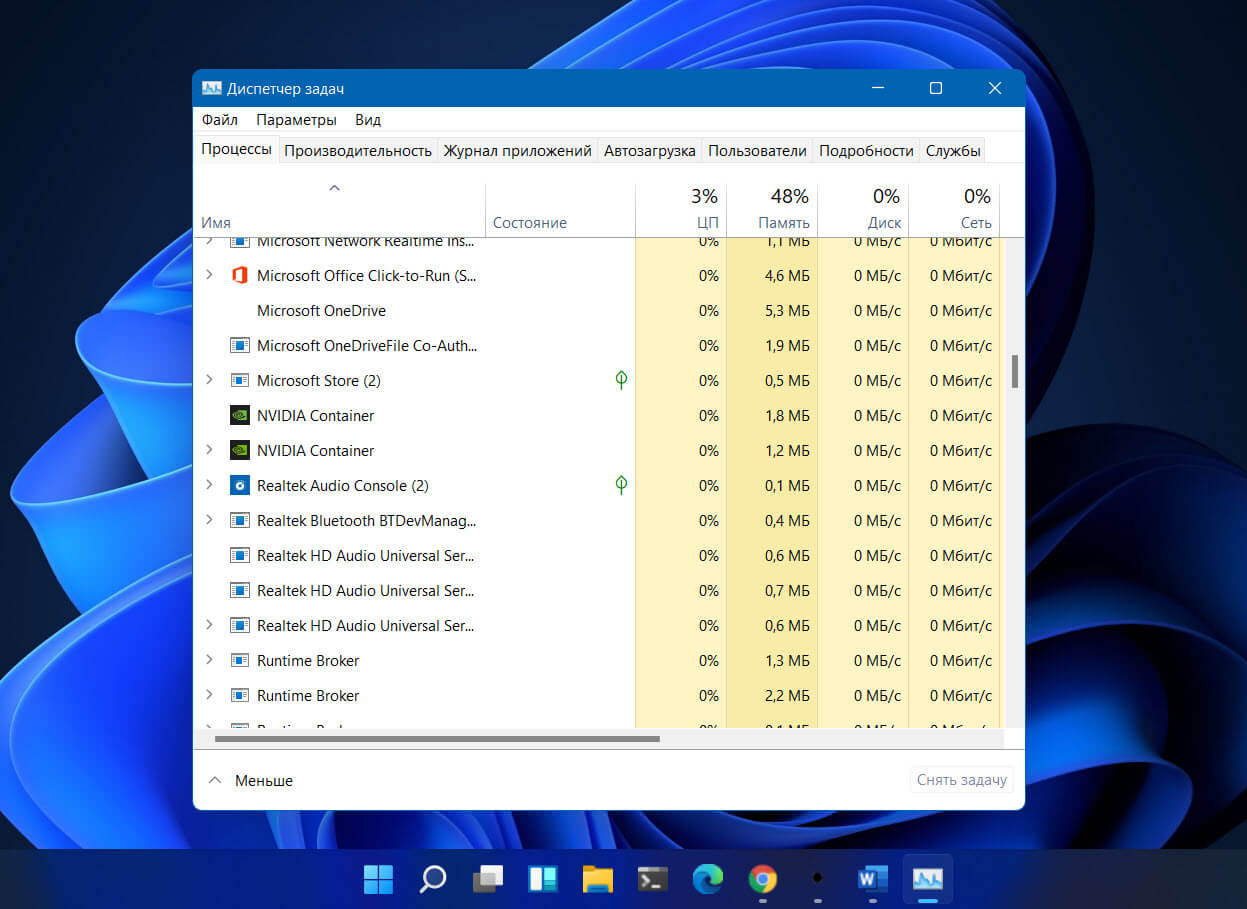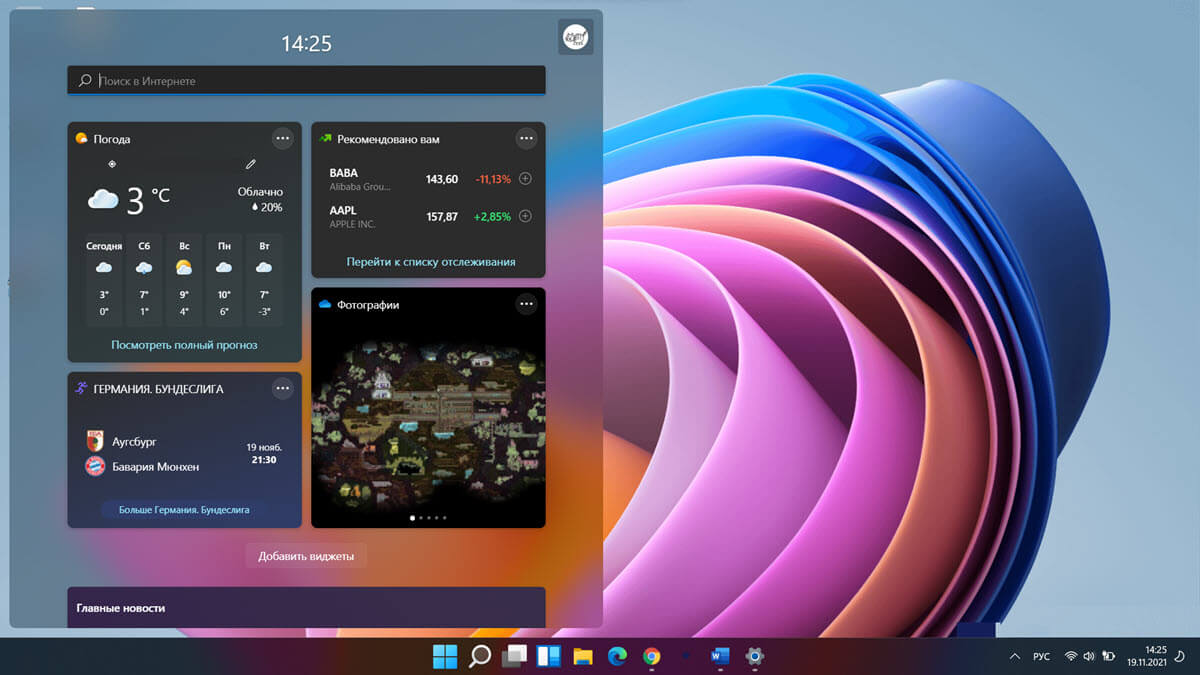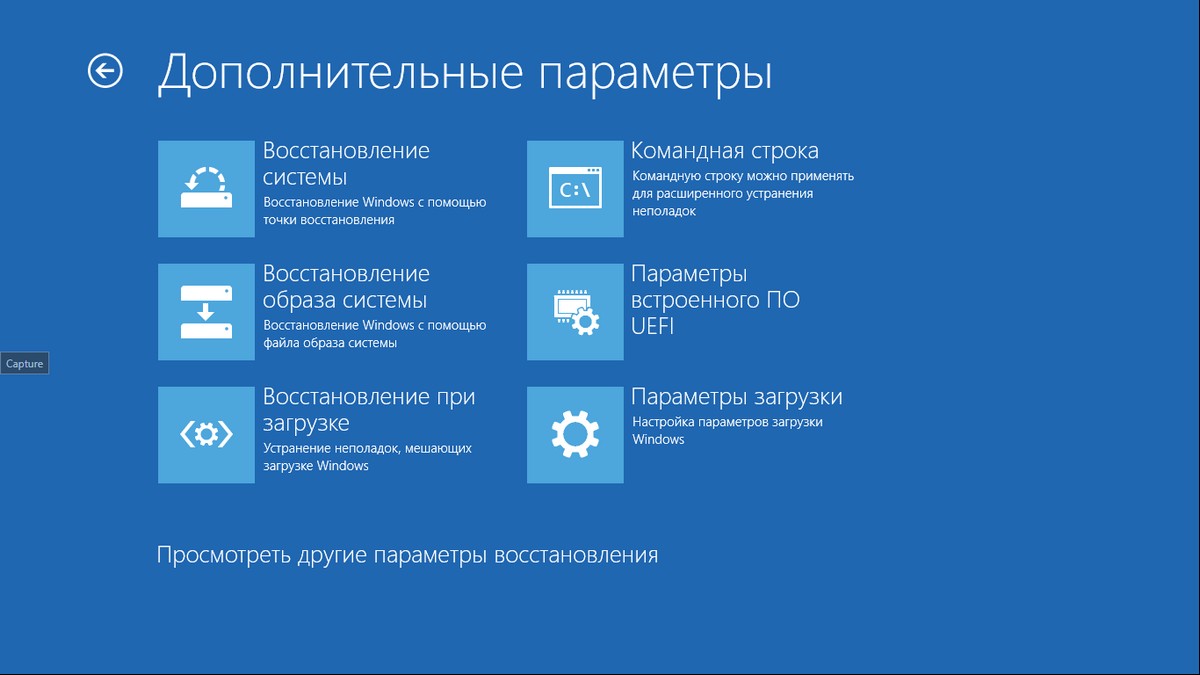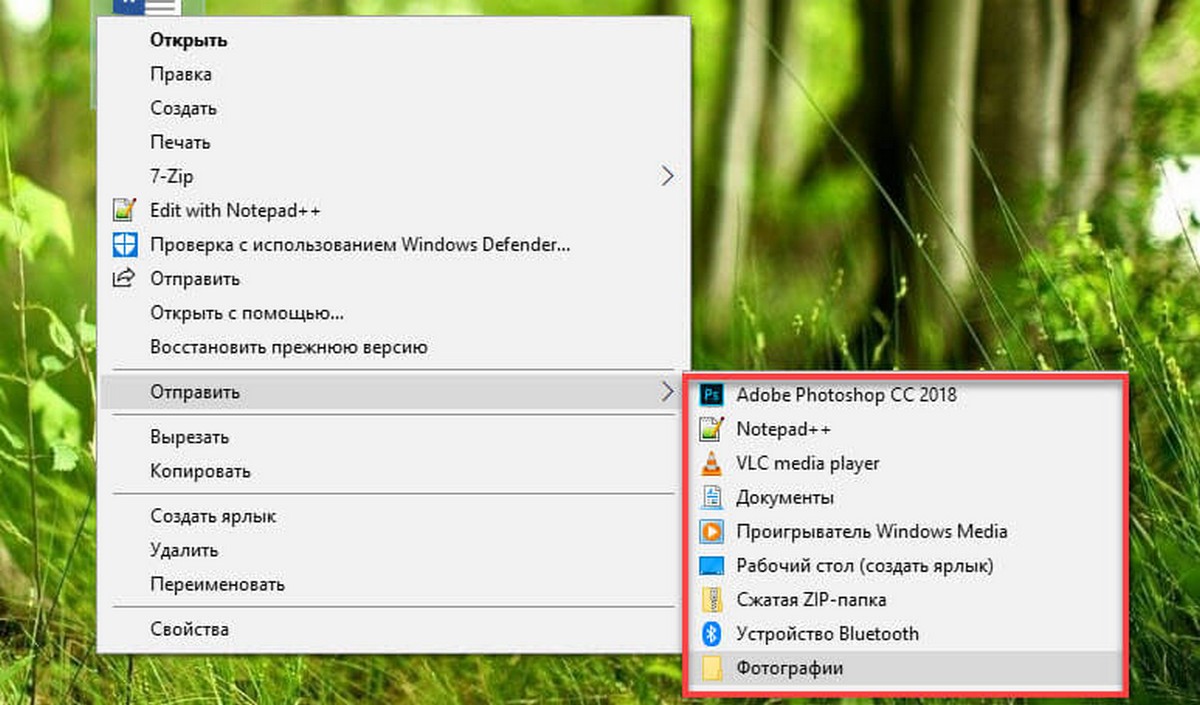В Windows 10 есть инструмент, позволяющий просматривать занятое дисковое пространство по папке. Он находится в приложении «Параметры» → «Система» → «Память устройства», и если вам когда-либо понадобится освободить жесткий диск от ненужных файлов, это хорошее место, чтобы посмотреть что вы можете удалить. Если, большие бесполезные файлы занимают пространство, пустые папки, как правило, создают проблемы, когда вы пытаетесь найти нужный файл.
Вот как вы можете найти пустые папки в Windows 10 с помощью PowerShell.
Найти пустые папки довольно легко. Вы можете выполнить небольшую команду в PowerShell, и она покажет вам все пустые папки которые есть на жёстком диске. Команда может быть запущена для определенного диска или одной директории.
Откройте PowerShell и выполните приведенную ниже команду;
$SomePath="C:\Users\almanex "
Get-ChildItem -Path $SomePath -Recurse -Directory | ForEach-Object -Process {
if ($false -eq $_.GetFileSystemInfos())
{
$_.FullName
}
}
Вы должны отредактировать первую строку вышеуказанной команды в соответствии с вашими предпочтениями. В первой строке замените путь: "C:\Users\almanex", который находится в кавычках, на путь к папке, диску на котором нужно найти пустые папки.
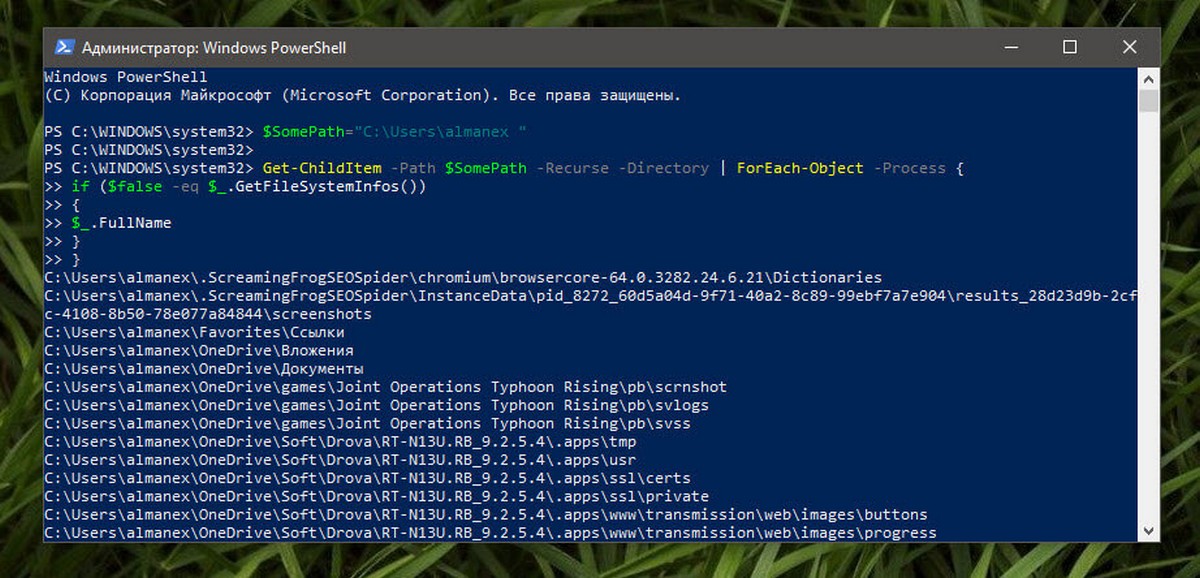
Примеры:
- Сканировать весь диск C;
$ SomePath = "C: \"
или
- Сканировать библиотеку Steam, сохраненную на диске D;
$ SomePath = "D: \ SteamLibrary"
или же
- Сканировать папку пользователя;
$ SomePath = "C: \ Users \ имя_пользователя"
Команда покажет вам список всех пустых папок в указанном месте. Список будет содержать путь к папке. Команда не будет удалять или перемещать что-либо. Если вы хотите избавиться от одной или нескольких папок, вы можете удалить их из Проводника.
Если вы запустите эту команду для всего диска, это может занять больше времени, особенно на системном диске с Windows, однако это намного лучше, чем использование стороннего инструмента для поиска пустых папок в Windows 10.
Стоит отметить, что вам не нужны права администратора для запуска этой команды, однако, если вы используете ее на диске с Windows, вы должны запустить ее от имени администратора, в противном случае, вы, не сможете сканировать определенные папки, которые защищены системой. Не стоит удалять все пустые папки без разбора: они могут быть пустыми, но ваша ОС создала их и, возможно, использует их для чего-то. Если вы удалите папки и позже забудете, что это произошло, вы можете столкнуться с проблемами и не поймете, что пошло не так.